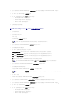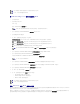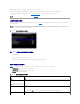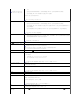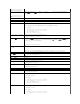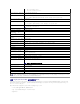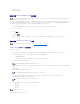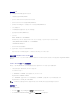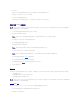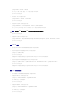Users Guide
l 配置 BMC SOL 访问。
l 配置 BMC IPMI 串行访问。
安装并设置 Microsoft Windows PE 操作系统
DTK 组件在 Dell 支持网站 support.dell.com 上以自抽取 zip 文件的形式提供。自抽取文件可以在所有运行 Microsoft Windows 操作系统的系统上打开,也可以在 Windows 命令提
示符 (cmd.exe) 中使用 PKUNZIP.EXE 公用程序(未随 Deployment Toolkit 提供)抽取。默认情况下,dtk-2.X-winpe-AXX.exe 文件会抽取到本地硬盘驱动器的根目录,例如
C:\。在抽取文件时可以通过指定不同的路径来更改这个位置。执行下列步骤将 DTK 组件抽取到运行 Windows 的工作站:
1. 从 Dell 支持网站 support.dell.com 下载 DTK 文件 dtk-2.X-winpe-AXX.exe,并保存到运行支持的 Windows 操作系统的系统上。
2. 下载 zip 文件后,双击该文件。
3. 单击 OK( 确 定)。
4. 单击 Unzip(解压缩)。
默认情况下,DTK 文件将解压缩到 C:\. SYSCFG.EXE 公用程序位于 C:\Dell\Toolkit\Tools 目录内。Dell-提供的驱动程序位于 C:\Dell\drivers 文件夹中。
创建可引导 Windows PE 2005 ISO 映像
Windows PE Build 中的 DTK 目录结构集成
此项任务包含一个五步骤过程:
1. 集成 DTK 工具和脚本:将从 Dell 提供的 zip 文件中解压缩的文件夹 \Dell 复制到 DellWinPEBuild,或将 Dell 提供的文件直接提取到 Windows PE build 中。
2. 将必要的驱动程序安装到 Windows PE 中:用两个必需的参数执行 \Dell\Drivers\DRIVERINST.BAT:
l 至 DellWinPEBuild 的路径
l Dell 提供的驱动程序所在的路径。可在 \Dell\drivers 文件夹中的 DTK zip 文件中找到这些驱动程序。
3. 向 Windows PE 中添加对大容量存储驱动程序的支持:
在 winpeoem.sif 文件(可从 Windows PE 目录的 I386\SYSTEM32 中获得)中,编辑以下文字,从 Oem Driver Params 节中删除分号并附加 Dell-大容量存储驱动程序
的目录名:
OemDriverRoot=""
OemDriverDirs=MRAID, PERC4IM, PERC5, SAS5
4. 启动所需服务:应安装和启动 mr2kserv 服务使 RAID 开始工作:应安装和启动 racsvc 服务使 RACADM 开始工作。有关如何启动所需服务的详情,请参阅
\Dell\Toolkit\template\Configs 下的示例文件 winbom.ini。
5. 将以下文件从 Windows Server 2003 产品 CD 提取到 \Dell\Toolkit\Tools:
l rpcns4.dll
l rpcrt4.dll
l rpcss.dll
您现在可以按照自己的需求自定义 Windows PE 了。
注: 请参阅
《
Deployment Toolkit
用户指南》
了解有关安装和使用公用程序的详情,参阅
《
Deployment Toolkit
命令行界面参考指南》
了解使用 SYSCFG.EXE 配置和管理
BMC 的有效选项、子选项和参数的完整列表。
注: 有关为 Windows PE 2.0 创建可引导 CD 的信息,请参阅 "创建可引导 Windows PE 2.0 ISO 映像"。
注: 必须实施此步骤以确保将大容量存储驱动程序安装到 Windows PE 中。
注: 在 \Dell\Toolkit\template\Configs 中提供了示例文件 winpeoem.sif 供用户参考。
注: 引导目标系统时,请确保 RAC 服务和 mr2kserv 服务都在运行。
注: 目录名不能包含任何空格。